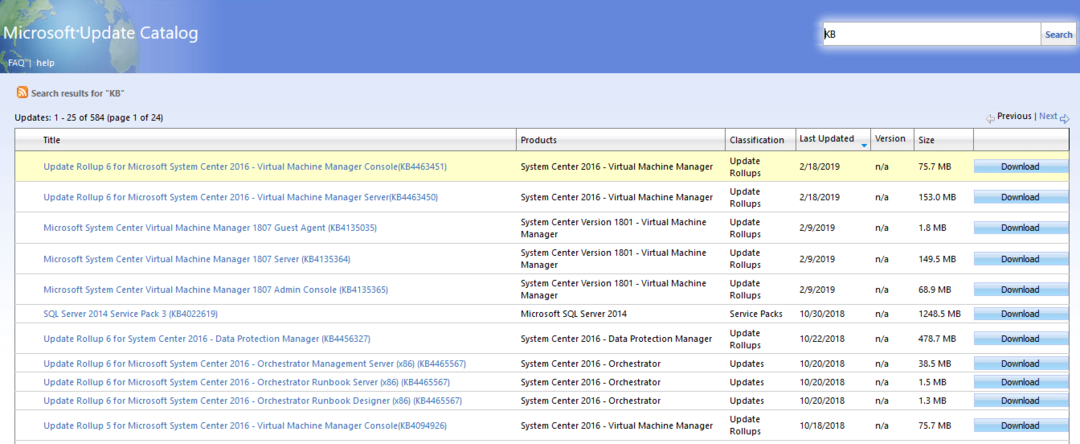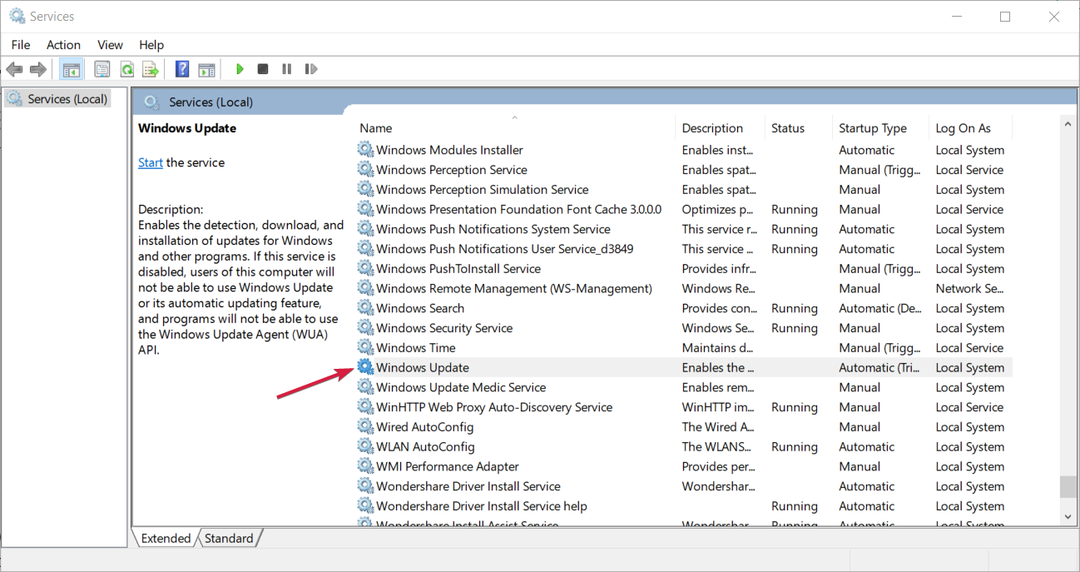Disabilita il tuo server proxy ed esegui di nuovo l'aggiornamento di Windows
- Se l'aggiornamento di Windows non è in grado di cercare gli aggiornamenti, il server proxy potrebbe bloccare la connessione.
- Assicurati sempre di avere una connessione Internet stabile prima di controllare gli aggiornamenti per evitare l'interruzione del download.

XINSTALLARE CLICCANDO SUL FILE DI DOWNLOAD
Gli errori di aggiornamento di Windows possono essere fastidiosi! Con Fortect, eliminerai gli errori causati da file mancanti o danneggiati dopo un aggiornamento. L'utilità mantiene un repository delle versioni originali dei file di sistema di Windows e utilizza un algoritmo inverso per sostituire quelli danneggiati con quelli buoni.
- Scarica Fortect e installalo sul tuo computer.
- Avvia il processo di scansione dello strumento per cercare file corrotti che sono la fonte dei problemi.
- Fare clic con il tasto destro su Avvia riparazione per risolvere problemi di sicurezza e prestazioni del computer.
- Fortect è stato scaricato da 0 lettori questo mese.
Se c'è una cosa che gli utenti Windows possono attestare, è il fatto che Microsoft ha costantemente rilasciato aggiornamenti regolari. Questi gli aggiornamenti sono fondamentali nel mantenere il tuo sistema in uno stato di prim'ordine, soprattutto con le vulnerabilità di sicurezza presenti in questo giorno moderno.
La cosa preoccupante è che potresti ricevere uno schiaffo in faccia quando esegui un aggiornamento di Windows. Potresti ricevere un codice di errore 0x800b010a che ti informa che Windows non può cercare nuovi aggiornamenti. Se ti trovi nella stessa situazione, ecco alcune soluzioni.
Cosa causa l'errore 0x800b010a?
Windows Update è una funzionalità del sistema operativo Microsoft Windows che consente la facile installazione di aggiornamenti critici e patch di sicurezza per mantenere il tuo PC sicuro, protetto e senza intoppi.
In alcuni casi, Windows Update potrebbe non essere in grado di cercare gli aggiornamenti, quindi non è possibile installarli. Ecco alcuni motivi per cui ciò accade:
- Problemi di connessione – Windows Update potrebbe non essere in grado di cercare gli aggiornamenti a causa di un problema con la connessione a Internet. Questo problema può essere causato da un cavo o un modem difettosi.
- Impostazioni dell'antivirus - Tuo il software antivirus potrebbe bloccare Windows Update dal funzionare correttamente
- Virus/malware – Virus e malware possono interferire con il funzionamento di Windows e impedirne l'aggiornamento corretto.
- I servizi di Windows Update non sono in esecuzione – Se la Il servizio Windows Update non è in esecuzione, il tuo computer non sarà in grado di controllare o installare alcun aggiornamento.
- File di aggiornamento corrotti – Un'altra possibilità è che uno o più file di aggiornamento siano stati danneggiati in qualche modo e non siano più utilizzabili da Windows Update.
- Server proxy - Se il tuo computer è dietro un server proxy, Windows Update non sarà in grado di rilevare o scaricare gli aggiornamenti da Microsoft, quindi il codice di errore 0x800b010a.
Come posso correggere il codice di errore 0x800b010a?
Consiglio dell'esperto:
SPONSORIZZATO
Alcuni problemi del PC sono difficili da affrontare, soprattutto quando si tratta di file di sistema e repository di Windows mancanti o danneggiati.
Assicurati di utilizzare uno strumento dedicato, ad esempio Fortit, che eseguirà la scansione e sostituirà i tuoi file rotti con le loro nuove versioni dal suo repository.
Inizia con i passaggi preliminari:
- Verificare che il Stato del server Microsoft è attivo e funzionante.
- L'orologio del tuo computer deve essere impostato correttamente affinché Windows Update funzioni correttamente. Controlla se l'ora del tuo computer è corretta.
- Esegui un Scansione Controllo file di sistema per verificare la presenza di file corrotti.
- Cerca virus per verificare la presenza di eventuali infezioni da virus/minacce informatiche.
- Infine, prova a riavviare il PC.
1. Esegui lo strumento di risoluzione dei problemi di Windows Update
- Colpire il finestre tasto e fare clic su Impostazioni.

- Clicca su Sistema e seleziona Risoluzione dei problemi.

- Navigare verso Altri strumenti per la risoluzione dei problemi.

- Clicca il Correre opzione per il aggiornamento Windows strumento di risoluzione dei problemi.

2. Riavvia il servizio di aggiornamento di Windows
- Colpire il finestre + R chiavi per aprire il Correre comando.
- Tipo services.msc e colpito accedere.

- Individua il aggiornamento Windows service, fai doppio clic su di esso e seleziona Proprietà.

- Naviga verso il Generale scheda, sotto Tipo di avvio, Selezionare Automatico dalle opzioni a discesa e fare clic su Inizio pulsante.

- Quindi, fai clic Fare domanda a poi OK.
3. Riavvia il servizio di trasferimento intelligente in background
- Colpire il finestre + R chiavi per aprire il Correre comando.
- Tipo services.msc e colpito accedere.

- Individua il Servizio di trasferimento intelligente in background, fai doppio clic su di esso e seleziona Proprietà.

- Naviga verso il Generale scheda, sotto Tipo di avvio, Selezionare Automatico dalle opzioni a discesa e fare clic su Inizio pulsante.

- Quindi, fai clic Fare domanda a poi OK.
- Obs.dll mancante: come risolvere rapidamente l'errore
- 0x8007010b: come risolvere questo errore di Windows Update in 4 passaggi
- Aggiornamento software non riuscito (0x87d00664): come risolverlo
- 0x0000000a: come risolvere questo errore di schermata blu
- Errore 0x800702e4: cos'è e come risolverlo
4. Ripristina i componenti di aggiornamento di Windows
- Colpire il finestre chiave, tipo cmd nella barra di ricerca e fai clic su Esegui come amministratore.

- Digitare i seguenti comandi e premere accedere dopo ognuno:
bit di arresto nettinet stop wuauservnet stop appidsvcnetstop cryptsvcCanc "%ALLUSERSPROFILE%\Application Data\Microsoft\Network\Downloader\*.*"rmdir %systemroot%\SoftwareDistribution /S /Qrmdir %systemroot%\system32\catroot2 /S /Qregsvr32.exe /s atl.dllregsvr32.exe /s urlmon.dllregsvr32.exe /smshtml.dllreset netsh winsockproxy di ripristino netsh winsockbit di inizio nettoinizio netto wuauservnet start appidsvcnet start cryptsv
5. Disabilita il server proxy
- premi il Menu iniziale icona e selezionare Impostazioni.

- Clicca su Rete e Internet nel riquadro di sinistra, quindi scorrere verso il basso e fare clic Delega nel riquadro di destra.

- Selezionare Modificare accanto a Usa un server proxy opzione in la configurazione manuale del proxy sezione, disattivare Usa un server proxy e clicca su Salva.

Se, a questo punto, hai provato tutti i passaggi precedenti, ma l'errore 0x800b010a è ancora persistente, potrebbe essere necessario eseguire un Ripristino configurazione di sistema. Questo porterà il tuo PC alla sua ultima buona posizione conosciuta prima di eventuali errori.
Il trucco, tuttavia, è che devi avere creato un ripristino punto precedente altrimenti, non ci sarà alcun motivo per tornare indietro.
Dovresti incontrarne un altro Problemi relativi all'aggiornamento di Windows, dai un'occhiata al nostro ampio articolo su come aggirarli.
Apprezziamo il tuo feedback, quindi non esitare a farci sapere di eventuali altre soluzioni che potrebbero aver funzionato per te ma che non sono state menzionate qui.
Hai ancora problemi?
SPONSORIZZATO
Se i suggerimenti di cui sopra non hanno risolto il tuo problema, il tuo computer potrebbe riscontrare problemi di Windows più gravi. Ti suggeriamo di scegliere una soluzione all-in-one come Fortit per risolvere i problemi in modo efficiente. Dopo l'installazione, basta fare clic su Visualizza e correggi pulsante e quindi premere Avvia riparazione.